11 skvělých věcí, které můžete udělat s dotykovým Bar na MacBook Pro
Macos / / December 25, 2019
Nové MacBook Pro funkční klávesy jsou nahrazeny dotyková Bar displeji. Naučte se při provádění obvyklých činností, jak ji používat, jak ušetřit čas.
1. Hovořit s využitím ikony Emoji

Emoji lze nazvat univerzální jazyk. S novým MacBook Pro, nebude omezovat ve využívání jeho slovníku. Klikněte na smajlíka, který se nachází na dotykovém panelu, a budete mít celý seznam emocionálně nabité znaky, které jsou k dispozici na telefonu. A ano, vývojáři nezapomněli na své oblíbené smajlíky Poo.
2. Snadno navigovat stažených obrázků
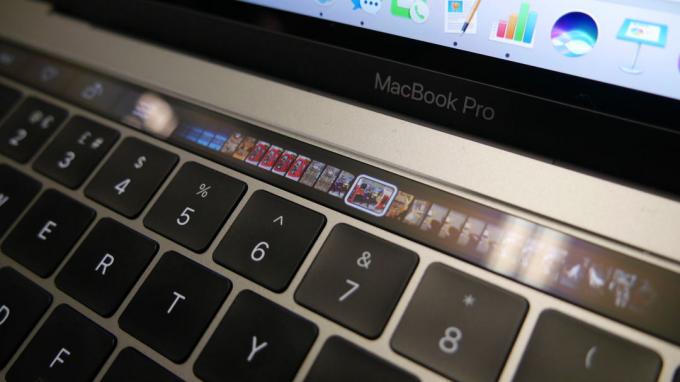
Pokud jste unaveni z neustále hledají fotografie, kterou chcete otevřít a zavřít obraz na počítači, Touch Bar vyřešit váš problém. Po otevření fotografie ve složce „Obrázky“ tím, že zdůrazňuje všechny nové snímky, které udělal na displeji. Zbývá vybrat fotografii, kterou chcete - to se okamžitě objeví na velké obrazovce.
3. Monitor videa

Dotykový Bar umožňuje pohodlně ovládat nejen fotografie, ale i videa. Díky němu můžete rychle přetočit film nebo video a dát ho na pauze. Čip nepracuje s hráči, jako je BBC iPlayer a Netflix, ale problém je jen otázkou času.
4. Přemýšlejte dvakrát před zakoupením

Touch ID nedává nákupní proces mnohem jednodušší a rychlejší, a Apple záleží, je, že nemusíte vyhazovat peníze oknem. Pokaždé, když váš prst dotýká ID panel, Touch Bar vám připomene částku, se kterou se chystáte opět rozdělili. Brzy budete mít ve zvyku přemýšlet dvakrát, než si koupit něco!
5. Rychle roztřídit kartami

Pro většinu lidí, když surfování na internetu, je tam jeden problém: nekonečný počet otevřených záložek. Chcete-li se vrátit na pravé straně, mají často projít všechno nějakou dobu trvá. Safari browser v tandemu s dotykovým Bar snadno odstraňuje tuto nevýhodu: strana Obraz otevřené karty bude nyní před sebou.
6. Přidejte, dělení, násobení

Kalkulačka - vynález minulého století. Je však nepravděpodobné, že bude někdy být irelevantní. Dotýkat Bar více zjednodušit používání kalkulátoru: všechny matematické operace, které lze provést rychle a bez Shift a Command.
7. doba jízdy

Jistě jste dlouho listoval na „Kalendář“, aby zjistili, zda jste plánoval nějaké akce, například na 10. ledna. Jdi na „Kalendář“ na nový MacBook Pro, uvidíte popisky měsících, týdnech a čísla na dotykovém panelu. Znát svůj rozvrh v daný den můžete nyní doslova ve zlomku vteřiny.
8. Formátovat tabulku bez potíží

To není snadné kombinovat více tabulek, které používají různé vstupní metody. Nyní, když jste v aplikacích číslo, interaktivní panel vám nabídne okamžitý formátování příkazy, které se výrazně zjednoduší vaši práci.
9. stal DJ

Možná, že to je jedna z funkcí, pro které byl vytvořen a dotykového panelu. Jsme všichni rádi poslouchat hudbu z notebooku, ale je třeba, aby vždy obsahovat off-stop iTunes pro vrtání posun. Problém je vyřešen. Nový Pro funkce MacBook umožňuje, aby bylo naprosto všechny operace s hudbou na místě: pro nastavení hlasitosti, vyberte skladbu, kterou chcete přidat skladby do seznamu skladeb.
10. Použijte barevné spektrum

Dotykový Bar vám umožní rychle a snadno změnit barvu textu. Jednoduše označte požadované písmeno a stiskněte tlačítko barevný s písmenem „A“ na panelu. Okamžitě změní barevného spektra, kde si můžete rychle vybrat ten správný odstín.
11. Návrat ke starému funkčnosti

Přemýšlet, Touch Bar opustil poslední funkční klávesy? Vůbec ne. Vždy se můžete přizpůsobit panel podle vašich představ. A pokud se tak důležité, aby bylo možné rychle měnit jas obrazovky, podsvícení a hlasitost, pak víte, pro vás: Apple nezapomněl na vás.


